Dacă întâmpinați probleme cu Mozilla Firefox pe un calculator Windows, este posibil să fie nevoie să ștergeți memoria cache și cookie-urile sau să resetați acest browser web la setările implicite. Pe lângă remedierea multor erori de afișare a paginilor, resetarea browserului web la setările sale implicite poate ajuta, de asemenea, la eliminarea adware-ului care se manifestă prin reclame agasante în browser, pop-up-uri intruzive, bare de instrumente, extensii instalate fără consimțământul dumneavoastră.
Pașii descriși mai jos vă permit să ștergeți datele din memoria cache, cookie-urile și istoricul de navigare în Firefox. Marcajele și parolele salvate în browser nu vor fi eliminate.
1. Faceți clic pe butonul de meniu ≡ din colțul din dreapta sus al Firefox  și alegeți Istoric.
și alegeți Istoric.
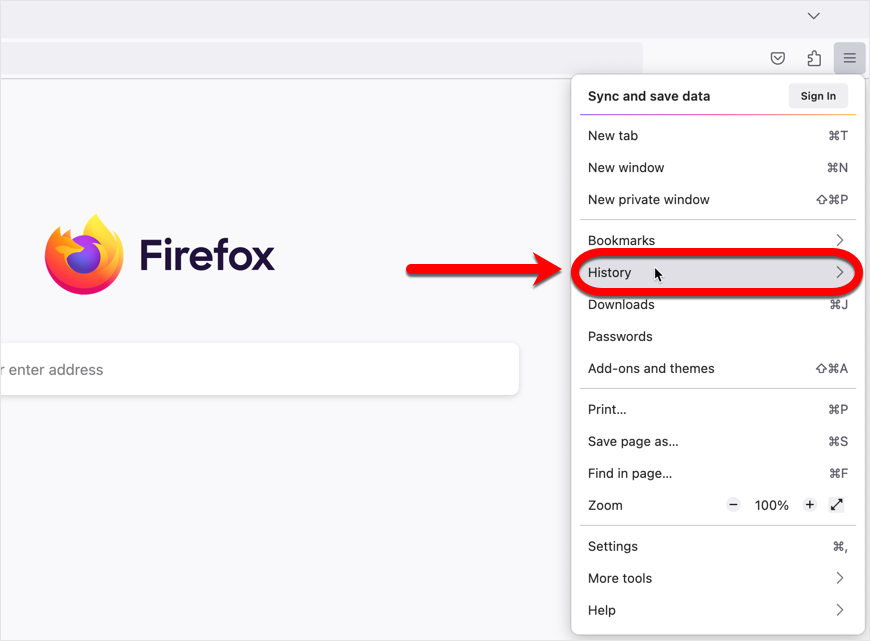
2. Selectați Șterge istoricul recent în lista de opțiuni.
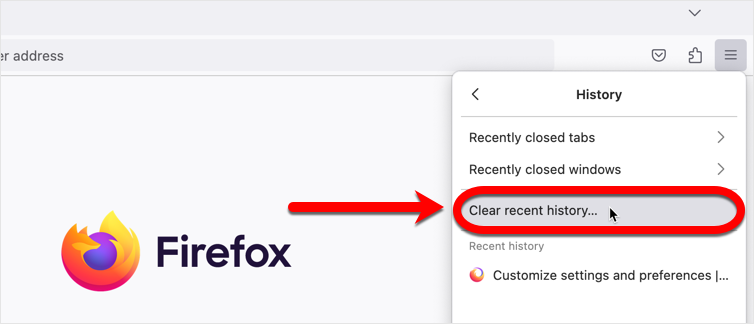
3. Faceți clic pe meniul derulant de lângă Interval de timp, alegeți Totul, apoi faceți clic pe Șterge acum.
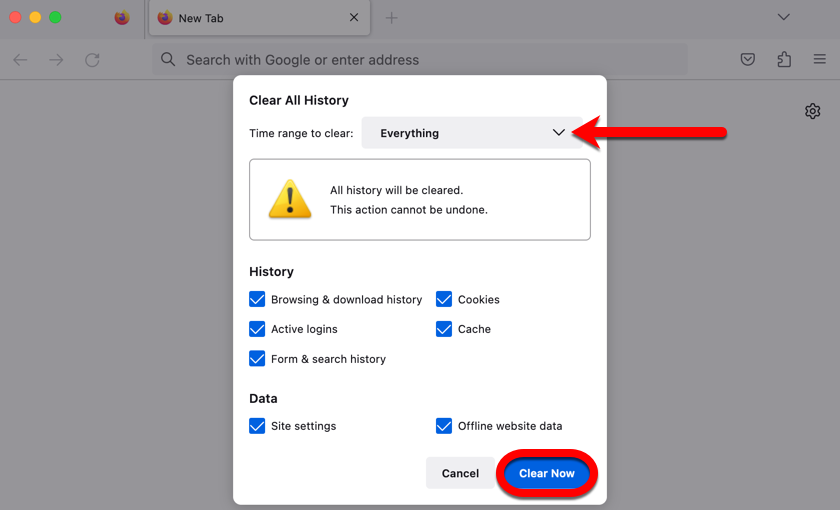
După ștergerea istoricului de navigare, a memoriei cache și a cookie-urilor, verificați dacă browserul Mozilla Firefox funcționează corect pe Windows.